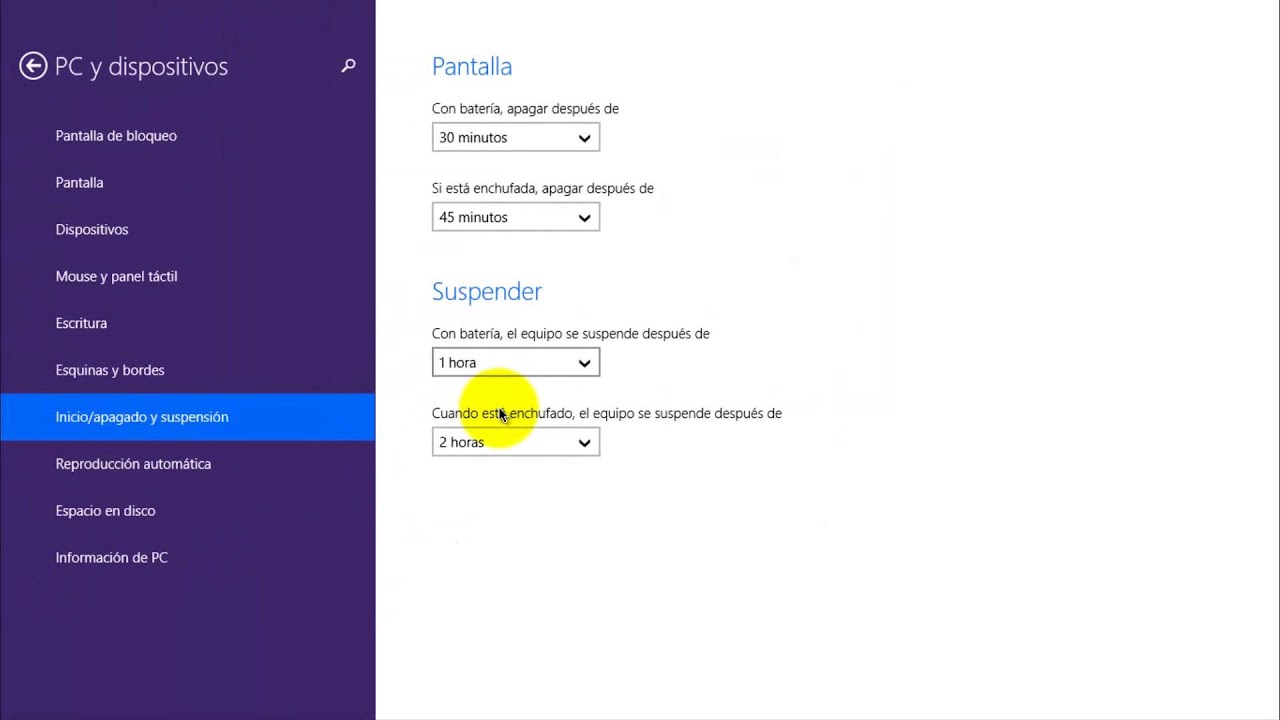
En este tutorial veremos cómo configurar la suspensión en Windows 8. La suspensión es una función que permite ahorrar energía y prolongar la vida útil de la batería de nuestro ordenador portátil. A través de esta guía, aprenderás a ajustar la configuración de suspensión en tu equipo, para que puedas elegir cuándo activarla y por cuánto tiempo mantenerla en funcionamiento. Así, podrás maximizar el rendimiento de tu portátil y disfrutar de una experiencia más eficiente y cómoda.
Optimizando el consumo de energía: Aprende a ajustar la suspensión de pantalla en tu dispositivo.
Windows 8 es un sistema operativo que ha sido diseñado para ser más eficiente en cuanto al consumo de energía. Una de las formas en que se puede ahorrar energía es ajustando la suspensión de pantalla en el dispositivo. La suspensión de pantalla es una función que hace que el monitor se apague después de un período de inactividad. Esto ayuda a ahorrar energía y a prolongar la vida útil de la batería en dispositivos portátiles.
Para ajustar la suspensión de pantalla en Windows 8, sigue estos pasos:
Paso 1: Haz clic en el botón de inicio de Windows y selecciona «Panel de Control».
Paso 2: Selecciona «Hardware y sonido».
Paso 3: Selecciona «Opciones de energía».
Paso 4: Selecciona «Cambiar la configuración del plan».
Paso 5: Selecciona «Cambiar la configuración de energía avanzada».
Paso 6: En la ventana que aparece, busca la opción «Suspensión de pantalla».
Paso 7: Haz clic en el signo «+» para expandir la opción.
Paso 8: Ajusta los tiempos de suspensión de pantalla según tus preferencias. Puedes ajustar el tiempo en que la pantalla se apaga cuando el dispositivo está enchufado y cuando no lo está.
Paso 9: Haz clic en «Aplicar» y luego en «Aceptar».
Ahora que has ajustado la suspensión de pantalla en tu dispositivo, podrás ahorrar energía y prolongar la vida útil de la batería. Es importante recordar que cuanto más corto sea el tiempo de suspensión de pantalla, mayor será el ahorro de energía.
Cómo personalizar el escritorio de tu PC: Agregando el botón de suspender
Si eres de los que siempre está buscando formas de personalizar tu PC y hacerlo más eficiente, entonces debes saber que existe una función en Windows 8 que te permitirá agregar el botón de suspender a tu escritorio. Esta opción es muy útil si quieres ahorrar energía y mantener tus documentos y aplicaciones abiertos al mismo tiempo. En este artículo te explicamos cómo hacerlo paso a paso.
1. Accede a la configuración de energía
Lo primero que debes hacer es acceder a la configuración de energía de tu PC. Para ello, haz clic derecho en el menú de inicio y selecciona «Panel de control». Luego, busca la opción «Sistema y seguridad» y haz clic en «Opciones de energía».
2. Configura la suspensión
Una vez que estés en la configuración de energía, busca la opción «Cambiar la configuración del plan» y haz clic en ella. Luego, selecciona la opción «Cambiar la configuración de energía avanzada». En la nueva ventana que se abrirá, busca la opción «Suspender» y haz clic en ella.
3. Agrega el botón de suspender
Ahora que has configurado la suspensión, es hora de agregar el botón de suspender a tu escritorio. Para ello, haz clic derecho en el escritorio y selecciona «Nuevo» y luego «Acceso directo». En la ventana que se abrirá, escribe «rundll32.exe powrprof.dll,SetSuspendState» y haz clic en «Siguiente». Luego, escribe el nombre que quieres darle al acceso directo, por ejemplo «Suspender» y haz clic en «Finalizar».
4. Personaliza el acceso directo
Una vez que hayas creado el acceso directo, es posible que quieras personalizarlo. Para ello, haz clic derecho sobre el icono y selecciona «Propiedades». En la ventana que se abrirá, podrás cambiar el icono del acceso directo y asignarle un atajo de teclado para que puedas suspender tu PC rápidamente.
Conclusión
Agregar el botón de suspender a tu escritorio es una forma sencilla de personalizar tu PC y hacerlo más eficiente. Con este botón podrás ahorrar energía y mantener tus aplicaciones abiertas al mismo tiempo. Sigue estos pasos y podrás agregar fácilmente el botón de suspender a tu escritorio de Windows 8.
¿Cuál es la mejor opción para ahorrar energía en tu equipo: suspender o hibernar?
Cuando se trata de ahorrar energía en tu equipo, es importante conocer las opciones de ahorro de energía disponibles en tu sistema operativo. En Windows 8, tienes dos opciones principales para ahorrar energía: suspender o hibernar.
Suspender: La suspensión es una opción que permite que tu equipo se apague parcialmente mientras está en espera. Cuando suspendes tu equipo, se apagan la mayoría de los componentes, incluyendo la pantalla y el disco duro. Sin embargo, la memoria RAM sigue funcionando para que puedas reanudar rápidamente el trabajo en tu equipo. La suspensión es una buena opción si planeas volver a trabajar en tu equipo pronto.
Hibernar: La hibernación es una opción que permite que tu equipo se apague completamente mientras guarda todo el trabajo en el disco duro. Cuando reanudas tu equipo de la hibernación, todo el trabajo que tenías antes de la hibernación se restaura. La hibernación es una buena opción si no planeas volver a trabajar en tu equipo por un período prolongado de tiempo.
Entonces, ¿cuál es la mejor opción para ahorrar energía en tu equipo? Depende del escenario. Si planeas volver a trabajar en tu equipo pronto, la suspensión es la mejor opción. Si no planeas volver a trabajar en tu equipo pronto, la hibernación es la mejor opción.
Para configurar la suspensión en Windows 8, simplemente sigue estos pasos:
1. Haz clic en el botón «Inicio» y selecciona «Panel de control».
2. Selecciona «Sistema y seguridad» y luego «Opciones de energía».
3. Selecciona «Cambiar la configuración del plan» para el plan de energía que deseas modificar.
4. Haz clic en «Cambiar la configuración avanzada de energía».
5. Busca la opción «Suspender después de» y establece el tiempo que deseas que tu equipo esté en espera antes de suspenderse automáticamente.
6. Haz clic en «Aplicar» y luego en «Aceptar» para guardar tus cambios.
La elección de la mejor opción depende del escenario en el que te encuentres. Al configurar la suspensión en Windows 8, puedes personalizar tu experiencia de ahorro de energía para satisfacer tus necesidades específicas.
Solución para salir del modo hibernación en tu dispositivo
El modo de hibernación es una opción útil en Windows 8, ya que permite ahorrar energía y prolongar la duración de la batería. Sin embargo, puede ser molesto si tu dispositivo queda atrapado en este estado y no puedes salir de él. Afortunadamente, existen varias soluciones para salir del modo de hibernación en tu dispositivo. A continuación, te explicamos cómo hacerlo.
Opción 1: Presionar el botón de encendido
La forma más sencilla de salir del modo de hibernación es presionando el botón de encendido de tu dispositivo. Si tu dispositivo se encuentra en el modo de hibernación, presionar el botón de encendido debería sacarlo de este estado y volver a la pantalla de inicio de sesión de Windows 8.
Opción 2: Presionar una tecla
Otra forma de salir del modo de hibernación es presionando cualquier tecla en tu dispositivo. Si tu dispositivo está en el modo de hibernación, la pantalla se encenderá y te pedirá que inicies sesión en Windows 8.
Opción 3: Desactivar el modo de hibernación
Si tu dispositivo se queda atrapado en el modo de hibernación con frecuencia, es posible que desees desactivar esta opción por completo. Para hacerlo, sigue estos pasos: Ve a «Panel de control» > «Opciones de energía» > «Cambiar configuración del plan» > «Cambiar configuración avanzada de energía». Busca la opción de «Suspensión» y desactiva la opción de «Hibernar después de». Esto desactivará el modo de hibernación en tu dispositivo y evitará que vuelvas a encontrarte atrapado en este estado.
Opción 4: Restablecer tu dispositivo
Si ninguna de las opciones anteriores funciona, es posible que necesites restablecer tu dispositivo a su configuración predeterminada. Para hacerlo, ve a «Panel de control» > «Actualizar y recuperar» > «Recuperación» > «Restablecer este PC». Esto borrará todos tus archivos y configuraciones personales, pero te permitirá iniciar de nuevo tu dispositivo desde cero.
Afortunadamente, existen varias soluciones para salir del modo de hibernación, desde presionar el botón de encendido hasta desactivar el modo de hibernación por completo. Si ninguna de estas opciones funciona, siempre puedes restablecer tu dispositivo a su configuración predeterminada.
